
En més d'una ocasió fem ús de la suspensió en Windows 10. Si sortim i volem deixar l'ordinador sense apagar, és la millor opció. Ja que el consum d'energia i recursos és mínim en aquest temps. Quan tornem, és fàcil fer que es reactivi, només cal prémer una tecla o fer servir el ratolí. Encara que això és una cosa que pot ser problemàtica en alguns casos.
Ja que en alguns casos només es pot fer servir el botó d'apagada. El motiu pel qual això passa és que molts ordinadors quan es suspenen tallen l'energia dels perifèrics. T'ensenyem com solucionar això de forma senzilla en Windows 10.
En primer lloc hem d'acudir a l'administrador de dispositius. Per a això, premem amb el botó dret de ratolí sobre el botó d'inici de Windows 10. Ens sortiran unes opcions, entre elles la de l'administrador de dispositius. Entrem en el mateix i hem de buscar el teclat o ratolí de l'ordinador.
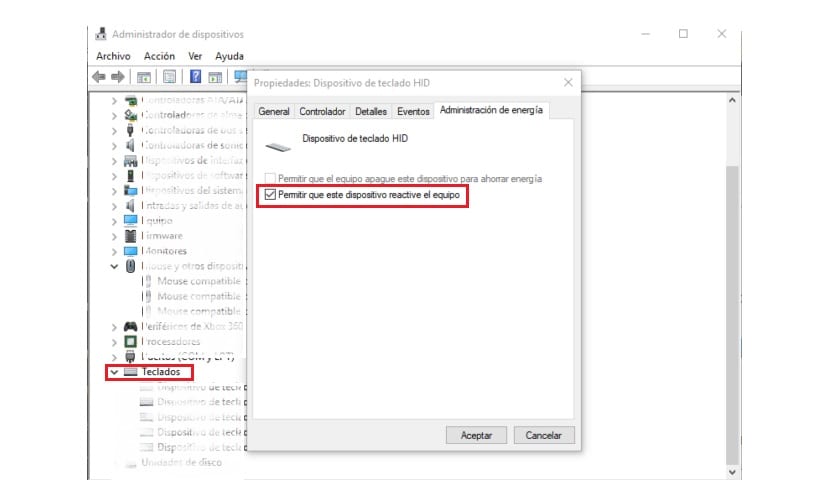
Quan trobem el perifèric que busquem, hem de prémer amb el botó dret de ratolí sobre el mateix i seleccionar l'opció de propietats. A continuació vam acudir a l'apartat de gestió de l'energia. En el mateix us trobareu amb l'opció anomenada «permetre que aquest dispositiu reactivi l'equip».
L'únic que hem de fer és marcar-la, ja que el més probable és que no estigui marcada per defecte. A l'fer això, estem donant la possibilitat de reactivar l'equip de la suspensió usant el teclat, Que és el que volem. Podem fer el mateix amb el ratolí.
D'aquesta manera, hem canviat un petit error de configuració en Windows 10. Ja que d'aquesta manera es podrà fer que l'equip es reprengui usant el teclat o el ratolí, el que més us convingui a vosaltres d'una manera molt senzilla com podeu veure.